Si të shkruani shënime në OneNote 2013 në Android

Mësoni si të shkruani shënime në OneNote 2013 në Android me krijimin, hapjen dhe regjistrimin e shënimeve. Aplikoni strategji efektive për menaxhimin e shënimeve tuaja.
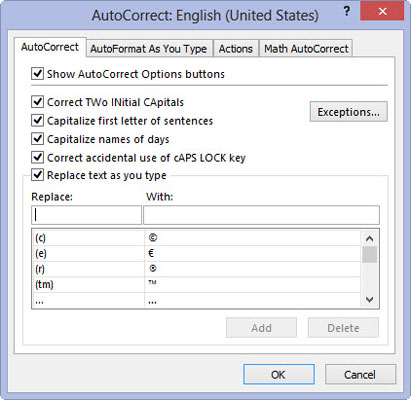
Zgjidhni Skedar → Opsione dhe më pas klikoni në skedën e korrigjimit (Alt+FTP) e ndjekur nga butoni i opsioneve të korrigjimit automatik.
Kutia e dialogut AutoCorrect hapet për gjuhën tuaj, si p.sh. anglishtja (SHBA).
Nëse opsionet e AutoCorrect nuk janë shfaqur tashmë në kutinë e dialogut, klikoni në skedën AutoCorrect për t'i shfaqur ato.
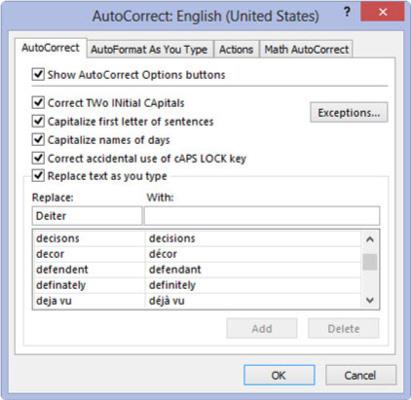
Klikoni kutinë e tekstit Replace.
Shkruani gabimin e shtypit saktësisht siç e bëni zakonisht.
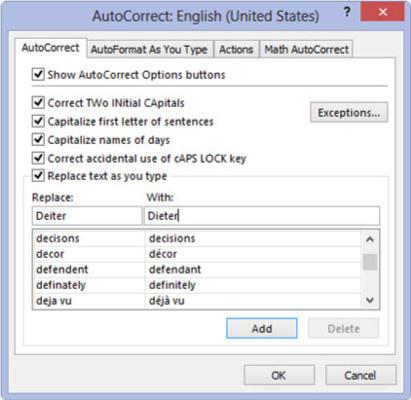
Klikoni kutinë e tekstit Me dhe shkruani zëvendësimin që duhet të bëjë AutoCorrect (pa gabime shtypi në të, ju lutem!).
Kontrolloni gabimin e shtypit që keni futur në kutinë e tekstit Replace dhe zëvendësimin që keni futur në kutinë e tekstit Me. Nëse gjithçka kontrollohet, vazhdoni në hapin tjetër.
Klikoni kutinë e tekstit Me dhe shkruani zëvendësimin që duhet të bëjë AutoCorrect (pa gabime shtypi në të, ju lutem!).
Kontrolloni gabimin e shtypit që keni futur në kutinë e tekstit Replace dhe zëvendësimin që keni futur në kutinë e tekstit Me. Nëse gjithçka kontrollohet, vazhdoni në hapin tjetër.
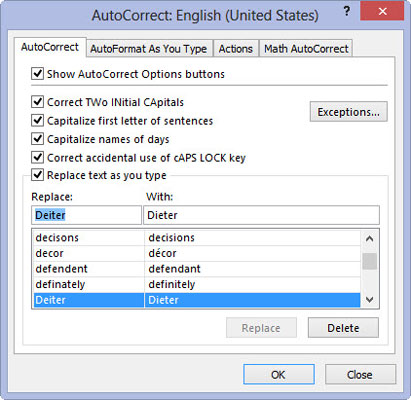
Klikoni butonin Shto për të shtuar zëvendësimin tuaj të ri AutoCorrect në listën e zëvendësimeve të automatizuara.
Klikoni butonin OK për të mbyllur kutinë e dialogut AutoCorrect.
Mësoni si të shkruani shënime në OneNote 2013 në Android me krijimin, hapjen dhe regjistrimin e shënimeve. Aplikoni strategji efektive për menaxhimin e shënimeve tuaja.
Mësoni si të formatoni numrat në një varg teksti në Excel për të përfshirë informacione të sakta dhe tërheqëse për raportet tuaja.
Në Excel 2010, fshini të dhënat apo formatin e qelizave lehtësisht me disa metoda të thjeshta. Mësoni si të menaxhoni përmbajtjen e qelizave me opsione të ndryshme.
Zhvilloni aftësitë tuaja në formatimin e elementeve të grafikut në Excel 2007 përmes metodave të thjeshta dhe efikase.
Mësoni se si të rreshtoni dhe justifikoni tekstin në Word 2010 me opsione të ndryshme rreshtimi dhe justifikimi për të përmirësuar formatimin e dokumenteve tuaja.
Mësoni si të krijoni makro në Excel 2019 për të automatizuar komandat dhe thjeshtuar detyrat tuaja.
Mënyra vizuale dhe e shpejtë për të vendosur një ndalesë skedash në Word 2016 është përdorimi i vizores. Zbulo disa këshilla dhe truke për përdorimin e skedave në këtë program.
Mësoni si të formula boshtet X dhe Y në Excel 2007, duke përfshirë mundësitë e ndryshimit të formatimeve për grafikët e ndryshëm.
Eksploroni se si Excel mund t
Mësoni se si të përdorni veçorinë Find and Replace të Excel 2007 për të gjetur dhe zëvendësuar të dhëna në mënyrë efikase. Kjo udhëzues është e përshtatshme për të gjithë përdoruesit që dëshirojnë të rrisin produktivitetin e tyre.







